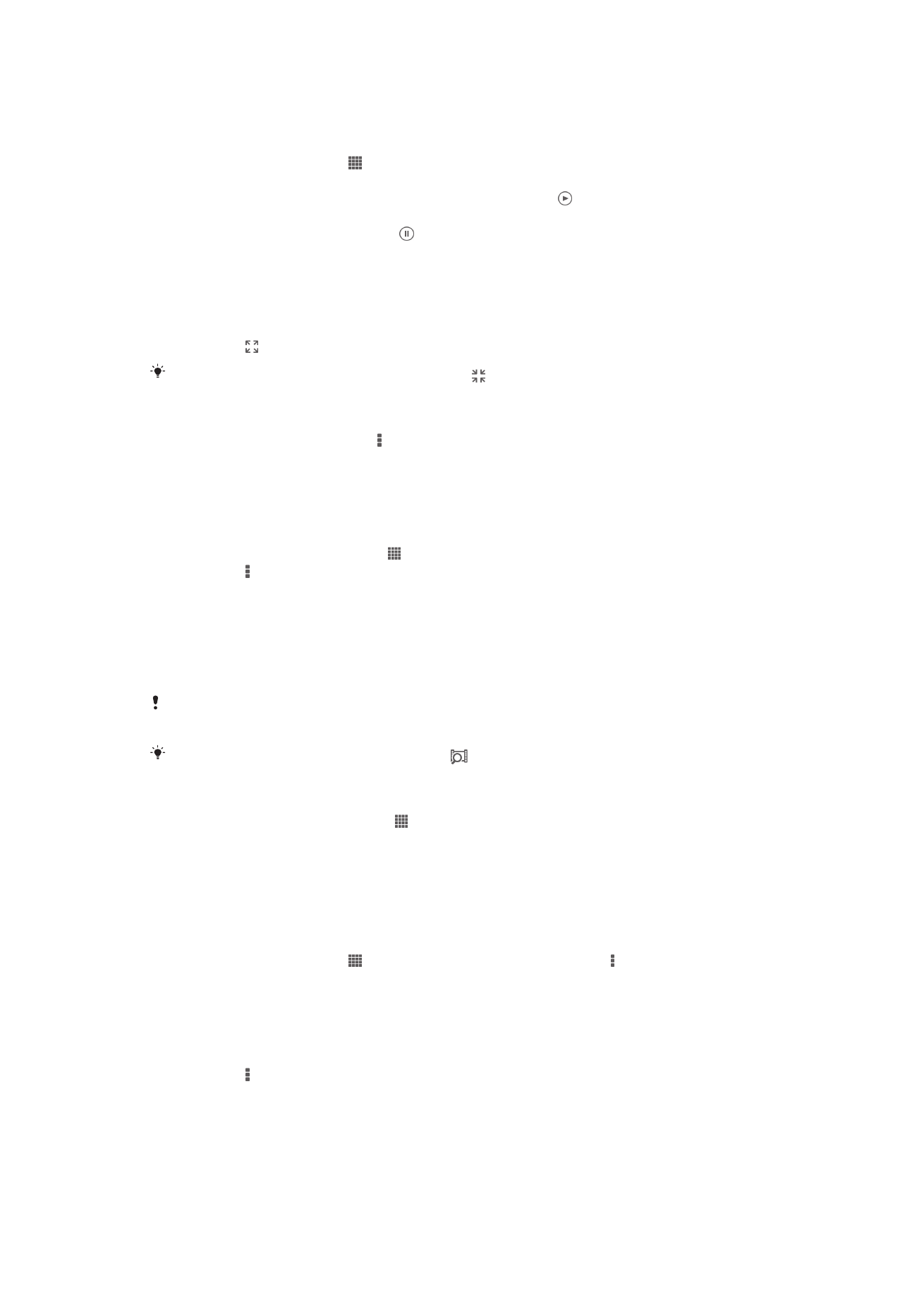
Rakenduse Filmid kasutamine
Video esitamine rakendusega Filmid
1
Vaatel Avakuva koputage , seejärel leidke ja koputage
Filmid.
2
Valige video liik ja sirvige videoni, mida soovite esitada.
3
Koputage videole, mida soovite valida, seejärel koputage , et see esitada.
4
Juhtnuppude kuvamiseks või peitmiseks koputage ekraanile.
5
Esitamise peatamiseks koputage .
6
Tagasikerimiseks vedage edenemisriba näidikut vasakule. Edasikerimiseks vedage
edenemisriba näidikut paremale.
Video esitamine täisekraanil
1
Juhtnuppude kuvamiseks koputage video esitamise ajal ekraani.
2
Koputage .
Video esitamiseks originaalsuuruses koputage .
Videote ühiskasutusse andmine
1
Video esitamise ajal koputage , seejärel koputage
Jaga.
2
Avanevas menüüs koputage rakendust, mida te soovite video jagamiseks
kasutada, seejärel järgige saatmiseks vastavaid samme.
Filmiteabe hankimine käsitsi
1
Veenduge, et teie seadmes on andmesideühendus aktiveeritud.
2
Kuval Avakuva koputage ikooni , seejärel leidke ja koputage
Filmid.
3
Koputage , seejärel veenduge, et ruut
Hangi video andmeid on märgitud.
4
Valige video kategooria ja sirvige videoni, mille kohta soovite teavet saada.
5
Puudutage pikalt filmi, mille kohta soovite teavet, seejärel koputage kuvatavas
loendis
Otsi teavet.
6
Sisestage otsinguväljale video võtmesõnad ja seejärel koputage klaviatuuril
kinnitusklahvi. Loendis näidatakse kõik vasted.
7
Valige otsingutulemus ja seejärel koputage
Valmis. Algab teabe allalaadimine.
Saate ka teavet uute lisatud videote kohta, kui rakendus Filmid on avatud ja ruut
Hangi video
andmeid on märgitud. Võidakse rakendada andmesidetasusid.
Kui allalaaditud teave ei ole õige, koputage ja tehke uus otsing uute võtmesõnadega.
Video teabe kustutamine
1
Vaatel Avakuva koputage valikut , seejärel leidke ja koputage valikut
Filmid.
2
Valige video kategooria ja otsige üles video, mida soovite muuta.
3
Puudutage pikalt soovitud video pisipilti, seejärel koputage valikut
Kustuta teave.
Video esitamine välisseadmes
1
Veenduge, et seadmed, millega soovite faile jagada, oleksid ühendatud seadmega
samasse Wi-Fi®-võrku.
2
Vaatel Avakuva koputage , seejärel otsige ja koputage
Filmid > .
3
Koputage
Throw, seejärel valige loendist seade.
4
Valige video, mida soovite esitada.
Heliseadete muutmine video esitamise ajal
1
Juhtnuppude kuvamiseks koputage video esitamise ajal ekraani.
2
Koputage , seejärel koputage
Heliseaded.
3
Märkige märkeruudud nende seadete juures, mida soovite aktiveerida.
4
Kui olete lõpetanud, koputage nuppu
OK.
82
See on käesleva väljaande Interneti-versioon. © Ainult isiklikuks kasutamiseks.
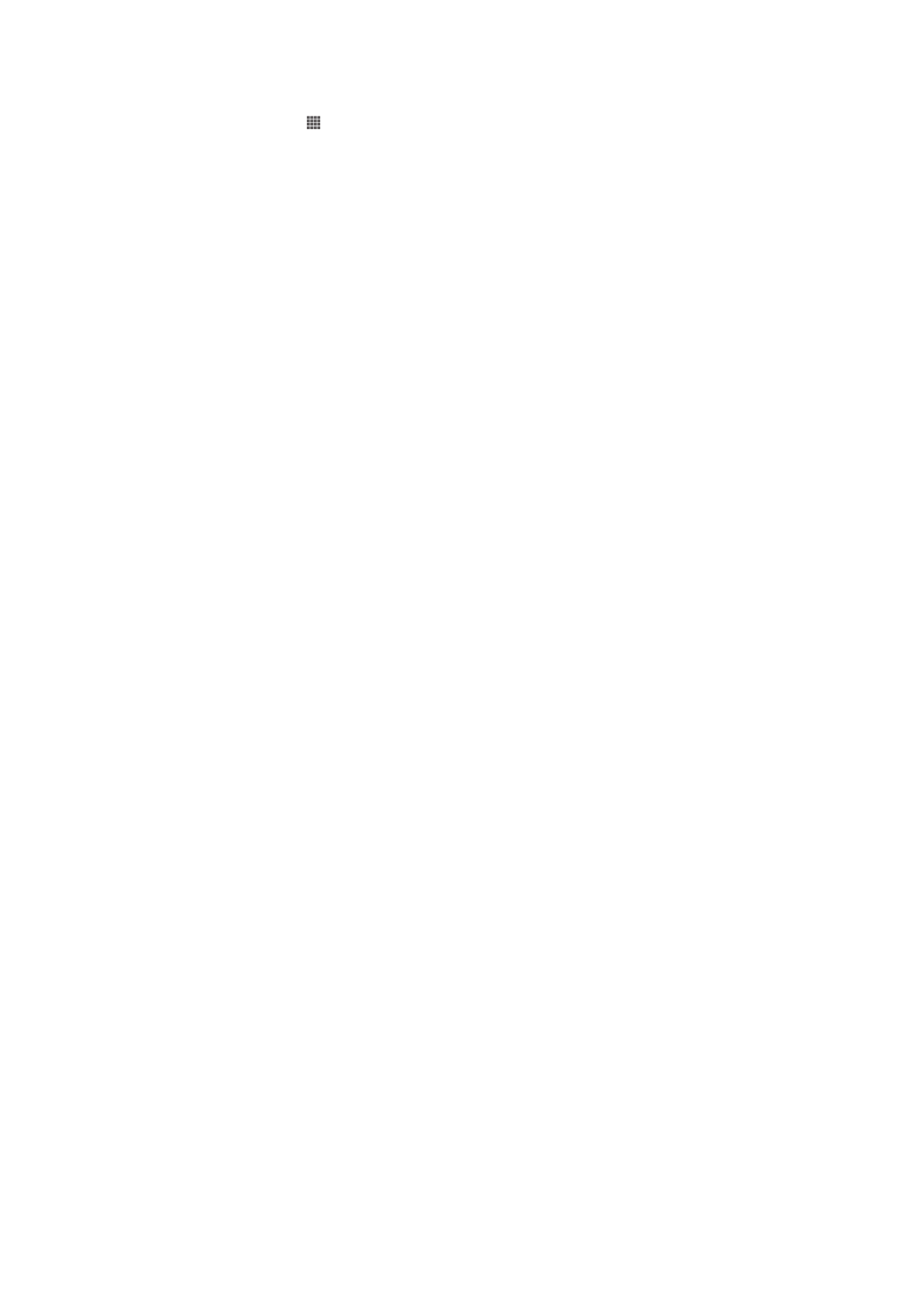
Video kustutamine
1
Koputage avakuval , seejärel leidke ja koputage
Filmid.
2
Valige video liik ja sirvige videoni, mida soovite kustutada.
3
Puudutage ja hoidke video väikepilti kinni ja seejärel koputage
Kustuta kuvatavas
loendis.
4
Kinnitamiseks koputage uuesti
Kustuta.
83
See on käesleva väljaande Interneti-versioon. © Ainult isiklikuks kasutamiseks.